Excel: Forzare il messaggio Apri come di sola lettura

Forza un messaggio sui tuoi file Microsoft Excel per Office 365 che dice Apri come di sola lettura con questa guida.

Potresti voler sapere come abilitare le macro in Microsoft Outlook 2019 o 365 in modo da poter automatizzare le attività. Ciò potrebbe causare un rischio per la sicurezza, quindi potrebbero esserci anche momenti in cui desideri disabilitare le macro. Ecco come accedere all'impostazione.
Questi passaggi sono per la versione Windows di Outlook 2016. Non è possibile abilitare o disabilitare le macro nella versione MacOS .
Selezionare " File " > " Opzioni ".
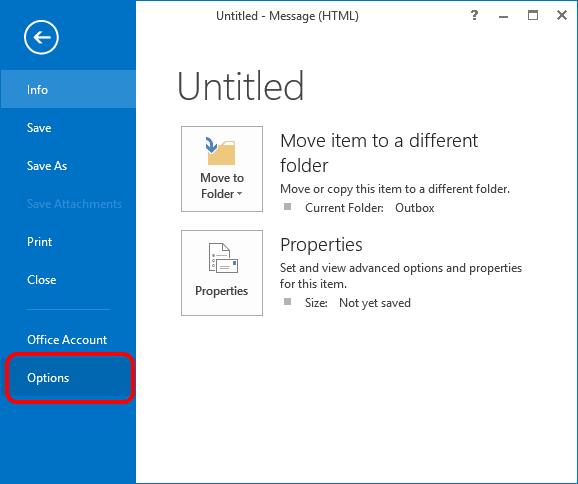
Seleziona " Centro protezione " nel riquadro di sinistra, quindi seleziona il pulsante " Impostazioni Centro protezione... ".
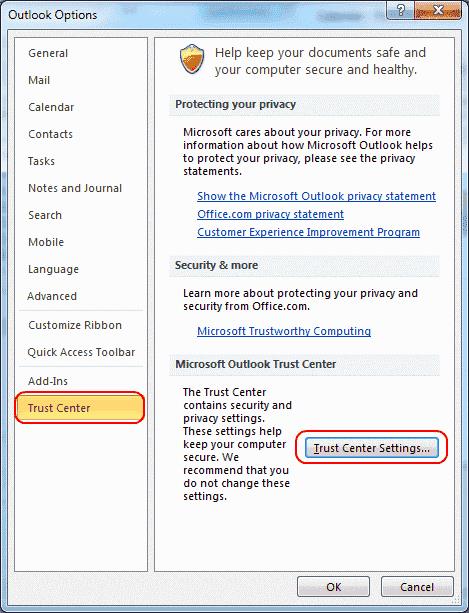
Selezionare " Impostazioni macro " nel riquadro di sinistra, quindi l'impostazione desiderata.
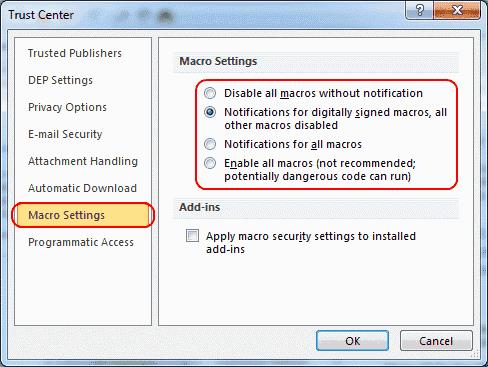
Fare clic su " OK ", quindi chiudere e riaprire Outlook per rendere effettive le impostazioni.
Come posso effettivamente utilizzare le funzionalità macro con Outlook?
Puoi accedere alle opzioni dalla scheda " Sviluppatore ". Se non hai la scheda Sviluppatore in Outlook, abilitala andando sull'opzione "Personalizza barra multifunzione" nel riquadro sinistro delle opzioni di Outlook. Dai comandi popolari alle schede principali, seleziona la scheda " Sviluppatore " e fai clic su " OK ". Una volta lì, nella scheda Sviluppatore, scegli " Macro " e seleziona quelli da eliminare. Per maggiori informazioni sulla scrittura di una macro, visita la pagina di Microsoft sull'argomento .
Forza un messaggio sui tuoi file Microsoft Excel per Office 365 che dice Apri come di sola lettura con questa guida.
Un tutorial che mostra come importare le diapositive da un altro file di presentazione di Microsoft PowerPoint 365.
Ti mostriamo come abilitare o disabilitare le opzioni del clipboard visibile nelle applicazioni di Microsoft Office 365.
Impedire che un comune avviso appaia quando apri file tramite un collegamento ipertestuale all
Se non riesci a disinstallare Office 365 e sei bloccato su Stiamo preparando le cose, esegui il programma di installazione in modalità compatibilità per Windows 8.
Scopri come abilitare il campo Ccn in Microsoft Outlook 2019/365 e proteggere la tua privacy.
Ecco una guida su come gestire lo spazio di archiviazione sul tuo account prima dei tagli alle dimensioni di OneDrive di Microsoft.
Microsoft ha precedentemente aperto la sua suite di strumenti di produttività Office e Office 365 a un numero limitato di tester desiderosi poco tempo fa. Con un po' di
Se stai utilizzando Windows 10, probabilmente hai notato una notifica che appare occasionalmente nella parte in basso a destra dello schermo che ti chiede di provare
La maggior parte delle aziende tecnologiche ha la sua stagione di popolarità, poi scopre il suo vero talento e svanisce dal mainstream nella sua nicchia. Questo processo è
Se OneNote è in ritardo, aggiorna l'app e apri un nuovo blocco appunti. Quindi svuota la cache dell'app e disabilita la sincronizzazione automatica.
Dopo aver letto come iniziare con Microsoft Flow, potresti avere alcune domande. Per cosa le persone usano queste tecnologie? Come si crea un flusso Microsoft? Ecco alcune risposte.
Il servizio di archiviazione cloud OneDrive di Microsoft ti consente di accedere ai tuoi file ovunque tu sia. L'azienda in realtà ne mantiene due diversi ma con nomi simili
vai alla pagina "Accedi al lavoro o alla scuola" Windows 10 include opzioni semplificate per rimanere connesso al tuo account di lavoro o della scuola sul tuo dispositivo personale.
Se utilizzi SharePoint su Office 365 o un server locale, probabilmente hai avuto momenti in cui volevi accedere ai tuoi file dal desktop di Windows. Voi
Se hai problemi con la sincronizzazione di blocchi appunti di grandi dimensioni con molti allegati in OneNote per iOS, ecco una possibile soluzione.
In questa guida, esaminiamo più da vicino i nostri suggerimenti e trucchi per OneDrive, come puoi gestire lo spazio di archiviazione e altro ancora.
Ieri Microsoft ha rilasciato a tutti OneDrive Personal Vault. Personal Vault è una nuova funzionalità di sicurezza gratuita per gli abbonati a Office 365, ma tutto
Ecco come puoi aprire i file di OneDrive Office nelle app desktop
In questa guida, ti mostreremo come creare il tuo team all'interno di Microsoft Teams.
Un tutorial che mostra come fare in modo che Microsoft PowerPoint 365 esegua automaticamente la presentazione impostando il tempo di avanzamento delle diapositive.
I Set di Stili possono fornire istantaneamente un aspetto curato e coerente a tutto il tuo documento. Ecco come utilizzare i Set di Stili in Word e dove trovarli.
Forza un messaggio sui tuoi file Microsoft Excel per Office 365 che dice Apri come di sola lettura con questa guida.
Ti mostriamo un trucco per esportare facilmente tutti i tuoi contatti di Microsoft Outlook 365 in file vCard.
Scopri come abilitare o disabilitare la visualizzazione delle formule nelle celle di Microsoft Excel.
Scopri come bloccare e sbloccare celle in Microsoft Excel 365 con questo tutorial.
È comune che l
Un tutorial che mostra come importare le diapositive da un altro file di presentazione di Microsoft PowerPoint 365.
Scopri come creare una Macro in Word per facilitare l
Ti mostriamo come abilitare o disabilitare le opzioni del clipboard visibile nelle applicazioni di Microsoft Office 365.




















